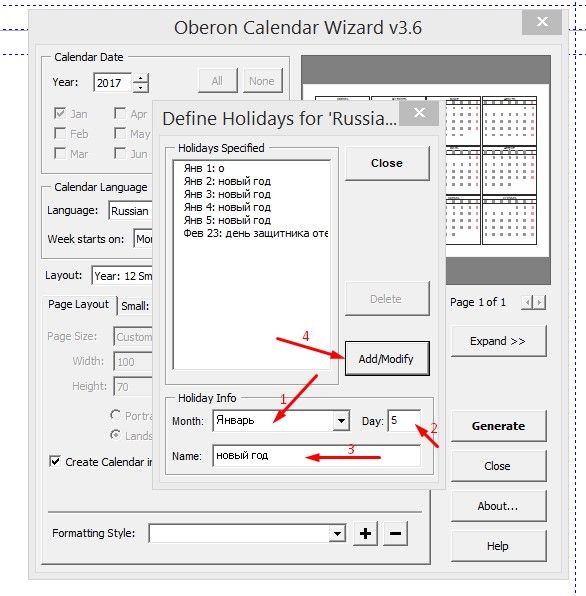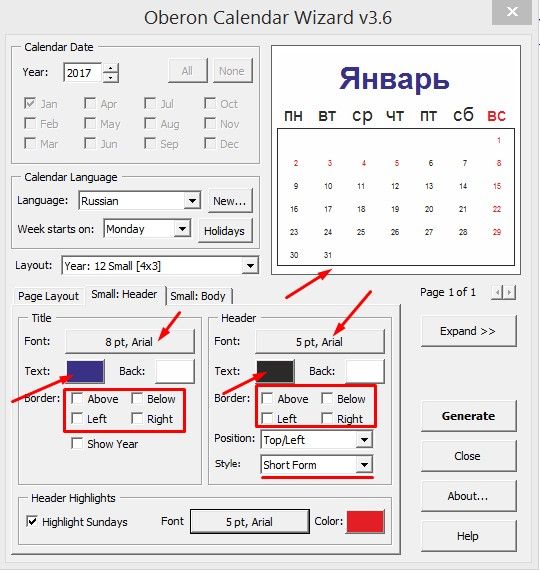З цієї статті вам стане відомо, як зробити календар у Кореле, використовуючи інтегрований в CorelDRAW макрос Визуал Бейсік (присутній починаючи з десятої версії). Завдяки йому ви не будете морочитися тим, як зробити календарну сітку, — а зможете зайнятися виключно творчим дизайном.

Як зробити календар у програмі CorelDRAW.
До речі, продовжити художні пошуки згодом можна буде в Фотошопі або в Ілюстраторі.
Створення файлу і настройки розташування
Перед тим як створити свій шедевр, потрібно зайти в програму, вибрати команду «Файл / Створити». Альтернативою буде застосування комбінації Ctrl і N.
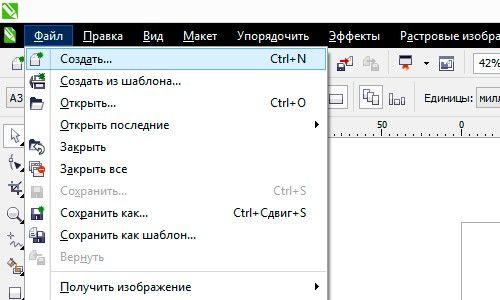
Тепер вам потрібно вирішити, на аркуші якого формату і в якому розташуванні будете створювати (мати у своєму розпорядженні) щоденник. Він буде внесений до підібрані рамки.

запускаємо макрос
Запуск макросу «CalendarWizard.gms» (обраного з набору) автоматично створить потрібний шаблон. Для цього активується команда «Запустити макрос». Знаходиться вона у вкладці «Інструменти / Макроси».
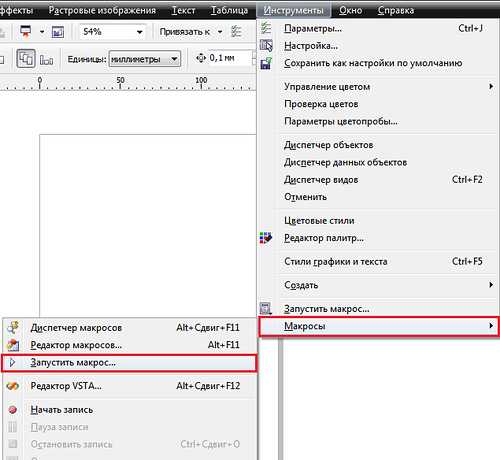
І вибирається з запропонованого набору.
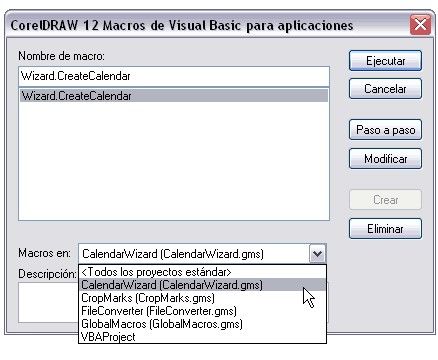
Натискання команди Run запустить виконання макросу.
Працюємо над змістом і видом
Початок роботи з ним викличе меню налаштувань, що називається Oberon Calendar Winzard:
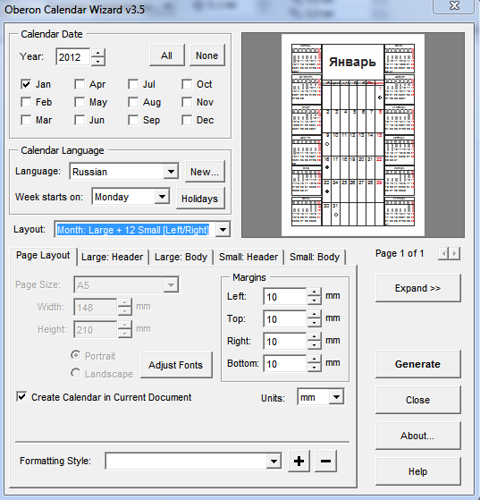
- У першому розділі вибирається рік. Зазначені чекбокси визначають обрані вами місяці (для вибору всіх відзначається All).
- У другому відсіку підбираємо мову, початковий день тижня і свята (відповідно — Language, Week starts і Holidays).

- Створюваний опус значно піддається змінам на третій вкладці Layout. У режимі попереднього перегляду буде видно будь-який з запропонованих варіантів: поквартальний, з додаванням картинки, кишеньковий тощо. — всього близько двадцяти.
- Натискання пункту Page layout відкриває доступ до настроювання розташування на сторінці.
- «Small: Header» — як видно з картинки, налаштовуємо для заголовка гарнітуру (Font), елементи рамки (Border), висоту, стиль, наявність року біля місяця (Show Year) і ін.

- «Small: Body» — тут так само, як і для заголовка, присутній широкий спектр інструментів для тюнінгу днів тижня (не забудьте про фази місяця Moon Phases).

зберігаємо результати
Збереження отриманої комплектації налаштувань на майбутнє робиться на вкладці Page Layout командою Formatting Style (з присвоєнням імені та місця для файлу).
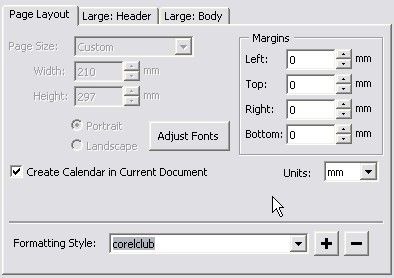
За командою Generate створений календар відіб’ється в робочому вікні Корела. В принципі робота закінчена, але над остаточним варіантом можна ще працювати, час від часу зберігаючись (Ctrl + S). Для подальшої роботи з ним засобами CorelDraw потрібно зберегти його у форматі .cdr — «Зберегти як» в меню «Файл». Для роботи з ілюстратором — «Файл / Експорт».
Ознайомившись з нашою публікацією, ви тепер не тільки знаєте, як намалювати календарик в Кореле, але і зможете його експортувати в інші корисні додатки для подальшого вдосконалення. Залишайтеся з нами, задавайте питання, діліться з друзями отриманими знаннями.